В статье приводится подробное описание работы механизма Заказов поставщикам. Т.к. стандартная справка конфигурации не дает полного представления о работе механизма.
Кому подойдет информация: Руководитель, Бухгалтер, Администратор 1С, Программист 1С
Подойдет для конфигураций: РАРУС: Альфа-Авто ред. 4.1.
Работа с подсистемой Заказов поставщикам как ни крути начинается с документа «Заказ покупателя», поэтому кратко рассмотрим что он делает для дальнейшей работы документов «Заказ поставщику». Более подробно о работе подсистемы Заказов покупателей поговорим позже в одной из более новых статей, он проще, чем рассматриваемый в данной статье материал.
Итак, после того как сделан и проведен «Заказ покупателя» товарные позиции из него попадают во внутренний регистр накопления «Заказы покупателей». Именно с этого регистра будет собираться часть сведений уже при начале работы с документом «Заказ поставщику».
Новый «Заказ поставщику» может быть сформирован вводом на соновании из документа «Заказ покупателя» или создан самостоятельно. В форме документа две табличные части «Товары» и «Распределение заказа». В первой табличной части «Товары» вводится номенклатура к заказу у поставщика.
1.2 Обзор необходимых настроек для начала работы в Альфа-Авто
Если используется только табличная тасть «Товары», то после проведения документ сделает проводки в регистр накопления «Заказы поставщикам» для ведения учета состояние поступления товаров по заказам поставщикам. Если необходимо отразить, из какого заказа покупателя в данный заказ поставщику подобрана номенклатура используется табличная чать «Распределение заказа» — ее можно заполнять вручную, выбирая заказ покупателя в колонку «Заказ», а можно подобрать номенклатуру по заказам покупателей из специального окна подбора из заказов покупателей, нажав на кнопку «Подбор по списку заказанного». Когда табличная часть «Распределение заказа» используется, то тогда проведенный документ сформирует проводки в регистр накопления «Заказы распределение». При «подборе по списку» откроется окно «Подбор по заказам», в котором списком будут выведены позиции из заказов покупателей, не распределенные по заказам поставщикам, т.е. которые не выбраны в «Заказы поставщикам» в табличную часть «Распределение заказа». Или если описать объектно: выводятся данные по остаткам из регистра «Заказы покупателей» за минусом уже распределенных позиций из регистра накопления «Заказы распределение».
Такие распределенные позиции «ожидают поступления», т.е. когда в программе будет отражено поступление. Поступление фиксируется документом «Поступление товаров» — важно чтобы он был введен на основании соответствующего документа «Заказ поставщику», тогда при проведении будут сделаны движения по закрытию заказов поставщикам и их распределению в регистры накопления «Заказы поставщикам» и «Заказы распределение» соответсвенно.
Кассы в 1С Альфа-Авто 6
Источник: www.azhur-c.ru
Кассы и сотрудники в 1С Альфа-Авто 6
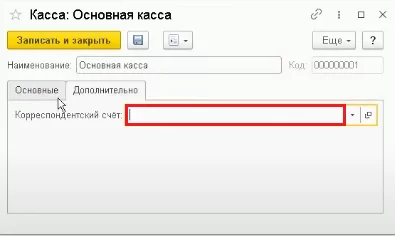
Программное решение Альфа-Авто 6 разработано для автоматизации всех рабочих процессов предприятий автомобильной отрасли и предназначена прежде всего для корпоративного сегмента автобизнеса: сетевых компаний, независимых дилерских центров и автосалонов. Это наиболее эффективное и удобное ПО для автобизнеса.
В предыдущих статьях мы уже рассмотрели интерфейс Альфа-Авто 6, первоначальное заполнение базы, а также базовые классификаторы. Сейчас же мы поговорим о кассах и сотрудниках.
Кассы в 1С Альфа-Авто 6
В программе уже есть основная касса, которая принадлежит подразделению «Вся компания целиком», например, организации ООО «Привет». Здесь можно указать корреспондентский счёт.
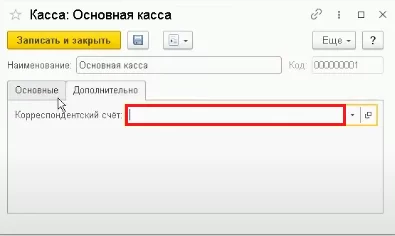
Если у нас несколько касс, то показываем, как их добавить. В разделе «Предприятие» в подразделе «Структура компании», выбираем «Кассы ККМ». Нажимаем на кнопку «Создать». В поле «Наименование» пишем – касса ККМ. Выберем валюту, в поле «Подразделение» укажем – «Вся компания целиком», в поле «Организация» — ООО «Привет».
График работы компании
В подразделе «График работы компании» есть предопределённый элемент — график работы компании. Можно отойти от заданных настроек и адаптировать его под наши требования. Для этого отключаем кнопку «Ручное заполнение» и заполняем автоматически.
Программа предлагает периодичность по циклам – неделя, месяц, квартал, год. Выбираем – год. В этом случае график работы заполняется на все 365 дней. Основная смена работы компании с 09:00:00 до 18:00:00. Этот вариант удобен, когда в компании нет перерыва на обед.
Как изменить график работы в Альфа-Авто
Чтобы изменить время начала и конца рабочего дня, указываем, что у нас начало работы не с 09:00:00, а с 08:00:00 и до 20:00:00. Также можно указывать график работы интервалами – с начала рабочего дня до обеденного перерыва, обеденный перерыв, с обеденного перерыва до конца рабочего дня. Виды интервала бывают разные – работа, отпуск, обеденный перерыв, технический перерыв.
- с 08:00:00 до 12:00:00 (вид интервала – работа)
- с 12:00:00 до 13:00:00 (вид интервала – обед)
- с 13:00:00 до 20:00:00 (вид интервала – работа)
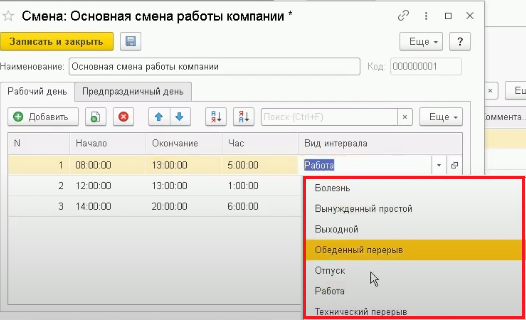
Изменив временные интервалы, мы установим новый график работы. Можно указать праздничные дни. В поле «Календарь» выбираем «Российская Федерация». Сохраняем – «Записать и закрыть».
Как создать нового сотрудника в Альфа-Авто 6
Должности сотрудников
Есть три предопределенных программой должности:
- диспетчер;
- мастер;
- не определена.
Мастер и диспетчер – это те должности, которые указываются в заказ-нарядах — в полях мастер и диспетчер. Далее, добавим ещё несколько должностей — директор, главный бухгалтер и автослесарь.
В разделе «Структура компании», в подразделе «Сотрудники» создадим новых сотрудников компании: В поле «ФИО» запишем — Иванов Иван Иванович. Должность — директор. Выбираем подразделение, организацию, график работы. Табельный номер 0001. Здесь можно также создать второй график работы для сотрудников, которые работают с 9 до 18 час., пять дней в неделю.
Выбираем, в поле периодичность – год, календарь – «Российская Федерация» и наименование смены – «Пятидневная рабочая неделя». Галочками слева отмечаем пять рабочих дней недели (сб и вс – выходные дни).
- с 09:00:00 до 12:00:00 (вид интервала – работа)
- с 12:00:00 до 13:00:00 (вид интервала – обед)
- с 13:00:00 до 18:00:00 (вид интервала – работа)

Указываем дату рождения сотрудника, дату приема на работу, пол, контактную информацию. Сохраняем – «Записать и закрыть».
Нажимаем «Записать и закрыть» — организация создана.
Теперь, создадим подразделение компании.
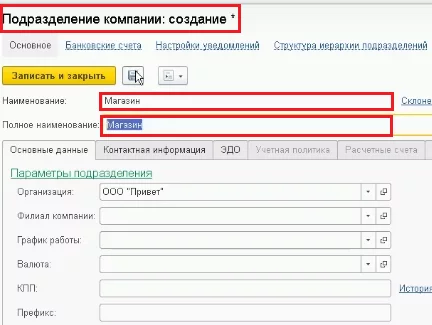
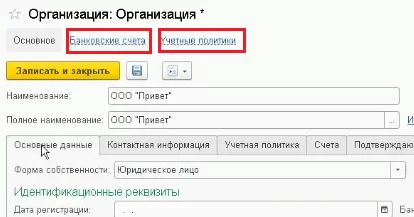
В программе есть предопределённой элемент справочника — «Вся компания целиком». Если нужно разделить компанию по подразделениям (в случае, если их несколько и они работают на разных видах налогообложения), то нужно создать два или несколько подразделений. Допустим, организация ООО «Привет» будет работать на патенте, а вторая организация «Магазин» — на УСН.
Создадим подразделение «Магазин», заполнив необходимые поля – наименование, график работы, валюта, КПП и т.д.
2) В поле «ФИО» запишем — Фролов Пётр Сергеевич. Должность — мастер. График работы — график работы компании, пол – мужской. Можно также указать график работы — два дня через два дня, три дня через три дня и т.п..Табельный номер 0002. Сохраняем – «Записать и закрыть».
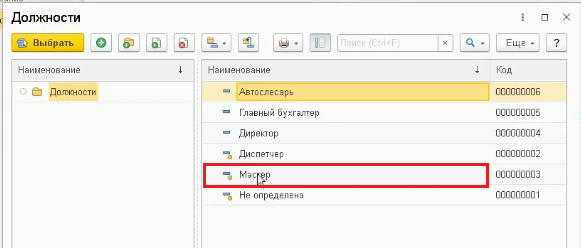
3) В поле «ФИО» запишем — Пещерова Ирина Павловна. Должность — главный бухгалтер. График работы укажем — неделя, пол – женский. Табельный номер 0003. Сохраняем – «Записать и закрыть».
4) В поле «ФИО» запишем — Кудрявцева Анна Алексеевна. Должность – диспетчер. График работы – график работы компании, пол – женский. Табельный номер 0004. Сохраняем – «Записать и закрыть».
Создадим сотрудника 5 (кладовщик).
5) В поле «ФИО» запишем — Складов Александр Иванович. Так, как в подразделе «Должности сотрудников» мы такую должность не создавали, то создадим её прямо из карточки. Укажем должность – кладовщик.
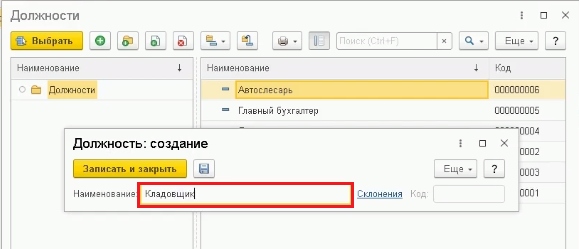
График работы – график работы компании. Пол – мужской. Табельный номер 0005. Сохраняем – «Записать и закрыть».
Источник: ctotek.com
ФИО кассира в Альфа-Авто 5.1.10.09 #800135
Никак не могу разобраться где настраивается ФИО кассира на пробиваемом чеке ККТ. Во фронте кассира указывается ФИО пользователя, но на чеке пробивается «Кассир №1» и всё. ККТ Атол 22ПТК. Может кто-то уже разобрался с данной проблемой?
#1 by kisobol
В свойствах кассы, параметры. Заходить в драйвер
Источник: avprog.ru